Đầu năm 2023, Galaxy S23 đã được nhà Samsung cho ra mắt trong sự háo hức chờ đợi của biết bao người hâm mộ. Không ít người đã nhanh chóng bỏ tiền để có cơ hội sở hữu chiếc điện thoại thời thượng với nhiều chức năng hiện đại này. Việc sử dụng một chiếc điện thoại mới khiến nhiều người trở nên lăn tăn về vấn đề dữ liệu trong smartphone cũ của mình.
Nếu bạn cũng đang tìm kiếm cho mình cách thức để chuyển dữ liệu từ điện thoại cũ sang Samsung Galaxy S23 thì đây là bài viết dành cho bạn. Điện Thoại Giá Kho sẽ bật mí ngay những bước giúp bạn dễ dàng chuyển dữ liệu sang chiếc điện thoại mới của mình. Nào, chúng ta cùng tìm hiểu ngay trong bài viết bên dưới này nhé!
Xem nhanh
- 1 Những điều cần chuẩn bị trước khi chuyển dữ liệu từ điện thoại Samsung cũ sang Galaxy S23
- 2 Ứng dụng Smart Switch hỗ trợ chuyển những dữ liệu nào?
- 3 Chuyển dữ liệu từ điện thoại Samsung cũ sang Galaxy S23 bằng QR code
- 4 Dùng điện thoại cũ để chuyển dữ liệu sang Galaxy S23
- 5 Sử dụng tài khoản Google để chuyển dữ liệu từ điện thoại cũ sang Samsung Galaxy S23
- 6 Cần lưu ý điều gì khi chuyển dữ liệu?
Những điều cần chuẩn bị trước khi chuyển dữ liệu từ điện thoại Samsung cũ sang Galaxy S23

– Sạc pin: Quá trình truyền dữ liệu có thể mất nhiều thời gian và chiếm nhiều dung lượng. Việc điện thoại bị cạn pin giữa chừng khiến quá trình này bị lỗi. Vì vậy, hãy chắc chắn rằng điện thoại của bạn có đủ pin.
– Đăng nhập vào tài khoản Google của bạn: Nếu bạn đồng bộ hóa dữ liệu với tài khoản Google của mình, bạn có thể giữ gần như toàn bộ dữ liệu của mình. Vui lòng đăng nhập vào tài khoản của bạn và sao lưu dữ liệu của bạn.
– Sao lưu dữ liệu: Sao lưu dữ liệu tài khoản Google có thể đồng bộ hóa cài đặt, danh bạ, v.v. Để an toàn, bạn có thể sử dụng các phương pháp phòng tránh khác như sao lưu vào USB, máy tính,…
Ngoài ra bạn còn cần chú ý những điều cần chuẩn bị khi chuyển dữ liệu từ điện thoại cũ sang Samsung Galaxy S23 Series như:
- Trước tiên, bạn cần tải xuống ứng dụng Smart Switch Mobile về điện thoại thông minh cũ của mình.
- Sau đó, kết nối điện thoại cũ và dòng Samsung S23 với cùng một cáp mạng.
SAMSUNG S23 GIÁ TỐT MUA NGAY
Ứng dụng Smart Switch hỗ trợ chuyển những dữ liệu nào?
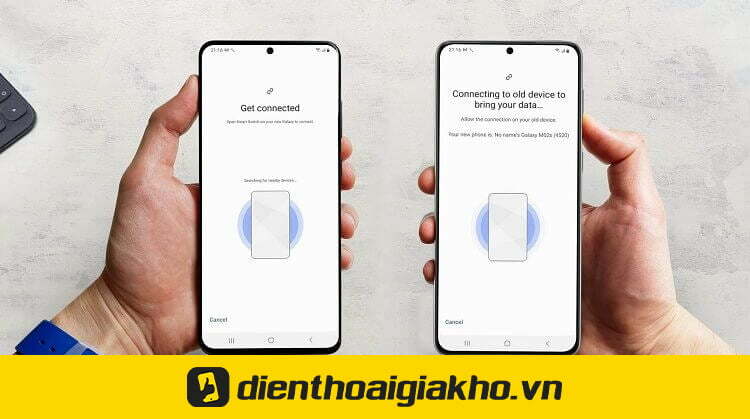
Nhờ có ứng dụng Smart Switch bạn có thể chuyển dữ liệu ở một số thiết bị như:
- Từ thiết bị Android: Danh bạ, Lịch, Tin nhắn, Ghi chú/Bản ghi âm (chỉ thiết bị Galaxy), Ảnh, Video, Nhạc, Cài đặt báo thức (chỉ thiết bị Galaxy), Lịch sử cuộc gọi Cuộc gọi, Ảnh màn hình chính/Màn hình khóa (chỉ thiết bị Galaxy) Galaxy Thiết bị), Cài đặt Wi-Fi (Chỉ thiết bị Galaxy), Tài liệu, Cài đặt email (Chỉ thiết bị Galaxy), Cài đặt (Chỉ thiết bị Galaxy), Sử dụng thiết bị Galaxy), Cài đặt ứng dụng tải xuống, Dữ liệu ứng dụng (Chỉ thiết bị Galaxy) Chỉ thiết bị Galaxy) và bố cục màn hình chính (chỉ dành cho thiết bị Galaxy).
- Từ iCloud: Danh bạ, Lịch, Ghi chú, Ảnh, Video, Tài liệu (Bạn có thể nhập dữ liệu đã đồng bộ hóa từ thiết bị iOS vào iCloud).
- Từ thiết bị iOS bằng cáp USB OTG: Danh bạ, Lịch, Tin nhắn, Ghi chú, Ảnh, Video, Âm nhạc, Ghi nhớ giọng nói, Cài đặt báo thức, Nhật ký cuộc gọi, Dấu trang, Cài đặt Wi-Fi, Tài liệu, Đề xuất danh sách ứng dụng.
- Từ thiết bị Windows Mobile (OS 8.1 hoặc 10): Danh bạ, Lịch, Ảnh, Tài liệu, Video, Nhạc.
Chuyển dữ liệu từ điện thoại Samsung cũ sang Galaxy S23 bằng QR code

Hướng dẫn chuyển dữ liệu từ điện thoại cũ sang Samsung Galaxy S23 qua QR code qua Quick Pair nhanh chóng.
Bước 1: Sau khi thiết lập Wi-Fi ban đầu trên Samsung S23, người dùng sẽ được chuyển đến trang có nội dung “Sử dụng thiết bị khác để thiết lập”. Bây giờ bạn có thể chọn Galaxy/Android hoặc iPhone/iPad. Nếu đang sử dụng Galaxy S23 bạn sẽ chọn “Thiết bị Galaxy hoặc Android”.
Bước 2: Sau khi chọn tùy chọn Android, bây giờ thiết bị ở gần của bạn sẽ nhận được lời nhắc ghép nối nhanh để kết nối với Samsung S23 của bạn.
Người dùng tiếp tục nhấp vào lời nhắc đó và các thiết bị cũ hơn sẽ yêu cầu bạn bật định vị địa lý (nếu tính năng này chưa được bật). Sau khi được bật, ứng dụng máy ảnh sẽ mở ra và bạn sẽ sử dụng chúng để quét mã QR hiển thị trên S23.
Bước 3: Bây giờ hai điện thoại thông minh của bạn đã được kết nối, chúng sẽ đưa bạn đến trang chủ Smart Switch của Samsung. Tại đây, chọn dữ liệu bạn muốn truyền bằng dây hoặc không dây. Cuối cùng, bạn chọn sao chép dữ liệu và để cả hai máy tự làm phần còn lại.
Xem thêm: Top 4 Điện Thoại Android Sở Hữu 4 Camera Giá Chỉ Từ 3 Triệu
Dùng điện thoại cũ để chuyển dữ liệu sang Galaxy S23
Tiếp theo, chúng tôi sẽ hướng dẫn chi tiết cách chuyển dữ liệu từ điện thoại cũ sang dòng Samsung Galaxy S23. Trong phần này, bạn sẽ sử dụng điện thoại cũ của mình để chuyển dữ liệu sang Samsung Galaxy S23 Ultra. Mọi người có thể làm theo các bước được hướng dẫn chi tiết bên dưới:
Bước 1: Trên điện thoại mới > Chọn Next ở phần Copy Apps and Data.
Bước 2: Trong phần Sử dụng thiết bị cũ của bạn > bấm vào Tiếp theo.
Bước 3: Lúc này, bạn tiến hành chọn nguồn. Nguồn ở đây được hiểu là Galaxy/Android hoặc iPhone hay iPad.
Bước 4: Trong phần kết nối, hãy kết nối 2 điện thoại bằng kết nối có dây hoặc mạng Wifi. Nhưng ở phần Cable sẽ chia ra như sau:
- Đối với điện thoại hệ điều hành iOS: Bạn sử dụng cáp Type-C to Lightning.
- Đối với điện thoại chạy hệ điều hành Android: Bạn sử dụng cáp USB Type-C to Type-C.
Riêng với Wi-Fi, người dùng cần kết nối cùng lúc 2 điện thoại. Đây là cách truyền dữ liệu cực kỳ nhanh chóng và tiện lợi so với việc sử dụng các loại cáp nói trên.
Bước 5: Vì đang dùng Wi-Fi nên mình sẽ dùng điện thoại Samsung đời mới nhất để kết nối với điện thoại cũ để truyền dữ liệu. Ngoài ra, bạn cần thực hiện thao tác khởi chạy ứng dụng Smart Switch trên thiết bị cũ. Khi chúng hiện lên giao diện > bạn chọn sao chép và quá trình sao chép sẽ diễn ra ngay lập tức.
Bước 6: Trong quá trình truyền dữ liệu của điện thoại di động, người dùng có thể lựa chọn dữ liệu truyền theo nhu cầu. Ví dụ như chuyển tài khoản, danh bạ hay chuyển tất cả,… > Sau đó chọn Next để sang bước tiếp theo.
Bước 7: Dữ liệu sẽ được chuyển sang điện thoại mới cho đến khi hết thông tin. Sau khi quá trình chuyển dữ liệu sang thiết bị mới của bạn hoàn tất > tất cả những gì bạn phải làm là nhấn Done!
Sử dụng tài khoản Google để chuyển dữ liệu từ điện thoại cũ sang Samsung Galaxy S23

Muốn chuyển dữ liệu từ điện thoại cũ sang Samsung Galaxy S23 bạn cần thực hiện các bước sau:
Bước 1: Bạn cần có tài khoản Google, đăng nhập tài khoản trên điện thoại.
Bước 2: Thực hiện thao tác sao lưu Danh bạ, Dữ liệu hệ thống, Tin nhắn, Dữ liệu ứng dụng, Lịch sử cuộc gọi: Chọn Cài đặt > Vào Cài đặt bổ sung > Tiến hành Chọn Sao lưu và Đặt lại > Nhấn Sao lưu và Khôi phục > Chọn Sao lưu mới > Nhấn vào Mục Sao lưu > Bắt đầu và đợi thiết bị thực hiện quá trình đồng bộ.
Bước 3: Sao lưu và đồng bộ hóa ảnh và video: Vào ứng dụng Ảnh > Tìm đến biểu tượng ảnh đại diện trên cùng bên phải > Nhấn vào Cài đặt Ảnh > Nhấn Sao lưu và đồng bộ hóa > Vuốt nút sang phải để mở Sao lưu và đồng bộ hóa.
Ứng dụng đồng bộ này sẽ giúp bạn đồng bộ dữ liệu của 2 điện thoại Samsung, sao lưu danh bạ, tin nhắn, ảnh, video và các tập tin quan trọng.
Cần lưu ý điều gì khi chuyển dữ liệu?
Một số lưu ý khi chuyển dữ liệu từ điện thoại cũ sang thiết bị Samsung Galaxy S23 mà mọi người cần nắm:
- Đối với tất cả các dòng điện thoại sử dụng hệ điều hành Android, bạn có thể tham khảo các bước trên để thao tác.
- Điện thoại di động sử dụng hệ điều hành iOS chỉ có thể sử dụng Type-C to Lightning để truyền dữ liệu.
Đọc thêm tin hot: Đánh giá Samsung Galaxy S23 Và Galaxy S23+ máy nào đáng mua hơn?
Trên đây là những cách đơn giản để chuyển dữ liệu từ điện thoại cũ sang Samsung Galaxy S23. Hy vọng những thông tin trên có thể giúp bạn dễ dàng sao chép thông tin của mình. Nếu muốn biết thêm nhiều thủ thuật hay trên Samsung hoặc iPhone thì hãy nhanh tay tìm hiểu tại mục tin công nghệ của Điện Thoại Giá Kho nhé!
Địa chỉ showroom của Điện Thoại Giá Kho tại TP. HCM
120 Nguyễn Thị Thập, Phường Tân Thuận, TP. HCM
947 Quang Trung, Phường An Hội Tây, TP. HCM
1247 Đường 3 Tháng 2, Phường Minh Phụng, TP. HCM
121 Chu Văn An, Phường Bình Thạnh, TP. HCM














